Xamarin.Forms Radiobutton
est Xamarin.FormsRadioButton un type de bouton qui permet aux utilisateurs de sélectionner une option dans un ensemble. Chaque option est représentée par une case d’option et vous ne pouvez sélectionner qu’une case d’option dans un groupe. Par défaut, chacun RadioButton affiche le texte :
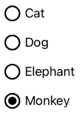 défaut
défaut
Toutefois, sur certaines plateformes, un RadioButton peut afficher un View, et sur toutes les plateformes, l’apparence de chacune RadioButton peut être redéfinie avec un ControlTemplate:
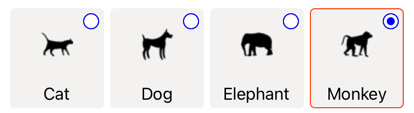
Le RadioButton contrôle définit les propriétés suivantes :
Content, de typeobject, qui définit oustringViewà afficher par .RadioButtonIsChecked, de typebool, qui définit si estRadioButtonvérifié. Cette propriété utilise uneTwoWayliaison et a une valeur par défaut defalse.GroupName, de typestring, qui définit le nom qui spécifie les contrôles quiRadioButtons’excluent mutuellement. Cette propriété a la valeur par défaut .nullValue, de typeobject, qui définit une valeur unique facultative associée à .RadioButtonBorderColor, de typeColor, qui définit la couleur du trait de bordure.BorderWidth, de typedouble, qui définit la largeur de laRadioButtonbordure.CharacterSpacing, de typedouble, qui définit l’espacement entre les caractères de tout texte affiché.CornerRadius, de typeint, qui définit le rayon d’angle duRadioButton.FontAttributes, de typeFontAttributes, qui détermine le style de texte.FontFamily, de typestring, qui définit la famille de polices.FontSize, de typedouble, qui définit la taille de police.TextColor, de typeColor, qui définit la couleur de tout texte affiché.TextTransform, de typeTextTransform, qui définit la casse de tout texte affiché.
Ces propriétés sont soutenues par BindableProperty des objets, ce qui signifie qu’elles peuvent être des cibles de liaisons de données et stylées.
Le RadioButton contrôle définit également un événement déclenché lorsque la propriété change, par le IsChecked biais d’une CheckedChanged manipulation par utilisateur ou par programme. L’objet CheckedChangedEventArgs qui accompagne l’événement CheckedChanged a une propriété unique nommée Value, de type bool. Lorsque l’événement est déclenché, la valeur de la CheckedChangedEventArgs.Value propriété est définie sur la nouvelle valeur de la IsChecked propriété.
RadioButton Le regroupement peut être géré par la RadioButtonGroup classe, qui définit les propriétés jointes suivantes :
GroupName, de typestring, qui définit le nom de groupe desRadioButtonobjets d’unLayout<View>.SelectedValue, de typeobject, qui représente la valeur de l’objet vérifiéRadioButtonau sein d’unLayout<View>groupe. Cette propriété jointe utilise uneTwoWayliaison par défaut.
Pour plus d’informations sur la GroupName propriété jointe, consultez Group RadioButtons. Pour plus d’informations sur la SelectedValue propriété jointe, consultez Répondre aux modifications d’état de RadioButton.
Créer des RadioButtons
L’apparence d’un RadioButton est définie par le type de données attribué à la RadioButton.Content propriété :
- Lorsque la
RadioButton.Contentpropriété se voit attribuer unstring, elle s’affiche sur chaque plateforme, alignée horizontalement à côté du cercle de case d’option. - Lorsque le
RadioButton.Contentest affecté à ,Viewil s’affiche sur les plateformes prises en charge (iOS, UWP), tandis que les plateformes non prises en charge sont de secours vers une représentation sous forme de chaîne de l’objetView(Android). Dans les deux cas, le contenu s’affiche horizontalement à côté du cercle de case d’option. - Lorsqu’un
ControlTemplateest appliqué à unRadioButton, unViewpeut être affecté à laRadioButton.Contentpropriété sur toutes les plateformes. Pour plus d’informations, consultez Redéfinir l’apparence de RadioButton.
Afficher le contenu basé sur des chaînes
Un RadioButton affiche le texte lorsque la Content propriété se voit attribuer un string:
<StackLayout>
<Label Text="What's your favorite animal?" />
<RadioButton Content="Cat" />
<RadioButton Content="Dog" />
<RadioButton Content="Elephant" />
<RadioButton Content="Monkey"
IsChecked="true" />
</StackLayout>
Dans cet exemple, RadioButton les objets sont implicitement regroupés à l’intérieur du même conteneur parent. Ce CODE XAML donne l’apparence illustrée dans les captures d’écran suivantes :
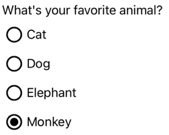
Afficher du contenu arbitraire
Sur iOS et UWP, un peut afficher du RadioButton contenu arbitraire lorsque la Content propriété est affectée à :View
<StackLayout>
<Label Text="What's your favorite animal?" />
<RadioButton>
<RadioButton.Content>
<Image Source="cat.png" />
</RadioButton.Content>
</RadioButton>
<RadioButton>
<RadioButton.Content>
<Image Source="dog.png" />
</RadioButton.Content>
</RadioButton>
<RadioButton>
<RadioButton.Content>
<Image Source="elephant.png" />
</RadioButton.Content>
</RadioButton>
<RadioButton>
<RadioButton.Content>
<Image Source="monkey.png" />
</RadioButton.Content>
</RadioButton>
</StackLayout>
Dans cet exemple, RadioButton les objets sont implicitement regroupés à l’intérieur du même conteneur parent. Ce CODE XAML donne l’apparence illustrée dans les captures d’écran suivantes :
 sur les vues
sur les vues
Sur Android, RadioButton les objets affichent une représentation basée sur une chaîne de l’objet View qui a été défini en tant que contenu :

Notes
Lorsqu’un ControlTemplate est appliqué à un RadioButton, un View peut être affecté à la RadioButton.Content propriété sur toutes les plateformes. Pour plus d’informations, consultez Redéfinir l’apparence de RadioButton.
Associer des valeurs à RadioButtons
Chaque RadioButton objet a une Value propriété, de type object, qui définit une valeur unique facultative à associer à la case d’option. Cela permet à la valeur d’un RadioButton d’être différente de son contenu et est particulièrement utile lorsque RadioButton des objets affichent des View objets.
Le code XAML suivant montre la définition des Content propriétés et Value sur chaque RadioButton objet :
<StackLayout>
<Label Text="What's your favorite animal?" />
<RadioButton Value="Cat">
<RadioButton.Content>
<Image Source="cat.png" />
</RadioButton.Content>
</RadioButton>
<RadioButton Value="Dog">
<RadioButton.Content>
<Image Source="dog.png" />
</RadioButton.Content>
</RadioButton>
<RadioButton Value="Elephant">
<RadioButton.Content>
<Image Source="elephant.png" />
</RadioButton.Content>
</RadioButton>
<RadioButton Value="Monkey">
<RadioButton.Content>
<Image Source="monkey.png" />
</RadioButton.Content>
</RadioButton>
</StackLayout>
Dans cet exemple, chacun RadioButton a un Image comme contenu, tout en définissant une valeur basée sur une chaîne. Cela permet d’identifier facilement la valeur de la case d’option cochée.
RadioButtons de groupe
Les cases d’option fonctionnent en groupes, et il existe trois approches pour regrouper les cases d’option :
- Placez-les à l’intérieur du même conteneur parent. Il s’agit d’un regroupement implicite .
- Définissez la
GroupNamepropriété sur chaque case d’option du groupe sur la même valeur. Il s’agit d’un regroupement explicite . - Définissez la
RadioButtonGroup.GroupNamepropriété jointe sur un conteneur parent, qui à son tour définit laGroupNamepropriété de tousRadioButtonles objets du conteneur. Il s’agit également du regroupement explicite .
Important
RadioButton les objets n’ont pas besoin d’appartenir au même parent pour être regroupés. Ils s’excluent mutuellement, à condition qu’ils partagent un nom de groupe.
Regroupement explicite avec la propriété GroupName
L’exemple XAML suivant montre explicitement le regroupement d’objets en RadioButton définissant leurs GroupName propriétés :
<Label Text="What's your favorite color?" />
<RadioButton Content="Red"
GroupName="colors" />
<RadioButton Content="Green"
GroupName="colors" />
<RadioButton Content="Blue"
GroupName="colors" />
<RadioButton Content="Other"
GroupName="colors" />
Dans cet exemple, chacune RadioButton d’elles s’exclue mutuellement, car elle partage la même GroupName valeur.
Regroupement explicite avec la propriété jointe RadioButtonGroup.GroupName
La RadioButtonGroup classe définit une GroupName propriété jointe, de type string, qui peut être définie sur un Layout<View> objet. Cela permet de transformer n’importe quelle disposition en un groupe de cases d’option :
<StackLayout RadioButtonGroup.GroupName="colors">
<Label Text="What's your favorite color?" />
<RadioButton Content="Red" />
<RadioButton Content="Green" />
<RadioButton Content="Blue" />
<RadioButton Content="Other" />
</StackLayout>
Dans cet exemple, chaque RadioButton dans le StackLayout aura sa GroupName propriété définie sur colors, et sera mutuellement exclusive.
Notes
Lorsqu’un Layout<View> objet qui définit la RadioButtonGroup.GroupName propriété jointe contient un RadioButton qui définit sa GroupName propriété, la valeur de la RadioButton.GroupName propriété est prioritaire.
Répondre aux changements d’état de RadioButton
Les cases d’option peuvent avoir l’un des deux états suivants : activé ou désactivé. Lorsqu’une case d’option est activée, sa IsChecked propriété est true. Lorsqu’une case d’option est décochée, sa IsChecked propriété est false. Une case d’option peut être effacée en appuyant sur une autre case d’option dans le même groupe, mais elle ne peut pas être effacée en appuyant à nouveau dessus. Toutefois, vous pouvez désactiver une case d’option par programmation en affectant la valeur false à sa propriété IsChecked.
Répondre à un déclenchement d’événement
Lorsque la IsChecked propriété change, par le biais d’une manipulation par utilisateur ou par programme, l’événement CheckedChanged se déclenche. Un gestionnaire d’événements pour cet événement peut être inscrit pour répondre à la modification :
<RadioButton Content="Red"
GroupName="colors"
CheckedChanged="OnColorsRadioButtonCheckedChanged" />
Le code-behind contient le gestionnaire de l’événement CheckedChanged :
void OnColorsRadioButtonCheckedChanged(object sender, CheckedChangedEventArgs e)
{
// Perform required operation
}
L’argument sender est responsable RadioButton de cet événement. Vous pouvez l’utiliser pour accéder à l’objet ou pour faire la RadioButton distinction entre plusieurs RadioButton objets partageant le même CheckedChanged gestionnaire d’événements.
Répondre à une modification de propriété
La RadioButtonGroup classe définit une SelectedValue propriété jointe, de type object, qui peut être définie sur un Layout<View> objet. Cette propriété jointe représente la valeur de l’élément coché RadioButton au sein d’un groupe défini sur une disposition.
Lorsque la IsChecked propriété change, par le biais d’une manipulation par utilisateur ou par programme, la RadioButtonGroup.SelectedValue propriété jointe change également. Par conséquent, la RadioButtonGroup.SelectedValue propriété jointe peut être liée à des données liées à une propriété qui stocke la sélection de l’utilisateur :
<StackLayout RadioButtonGroup.GroupName="{Binding GroupName}"
RadioButtonGroup.SelectedValue="{Binding Selection}">
<Label Text="What's your favorite animal?" />
<RadioButton Content="Cat"
Value="Cat" />
<RadioButton Content="Dog"
Value="Dog" />
<RadioButton Content="Elephant"
Value="Elephant" />
<RadioButton Content="Monkey"
Value="Monkey"/>
<Label x:Name="animalLabel">
<Label.FormattedText>
<FormattedString>
<Span Text="You have chosen:" />
<Span Text="{Binding Selection}" />
</FormattedString>
</Label.FormattedText>
</Label>
</StackLayout>
Dans cet exemple, la valeur de la RadioButtonGroup.GroupName propriété jointe est définie par la GroupName propriété sur le contexte de liaison. De même, la valeur de la RadioButtonGroup.SelectedValue propriété jointe est définie par la Selection propriété sur le contexte de liaison. En outre, la Selection propriété est mise à jour vers la Value propriété du vérifié RadioButton.
États visuels RadioButton
RadioButton les objets ont Checked des états visuels et Unchecked qui peuvent être utilisés pour initier une modification visuelle lorsqu’un RadioButton est coché ou décoché.
L’exemple XAML suivant montre comment définir un état visuel pour les Checked états et Unchecked :
<ContentPage ...>
<ContentPage.Resources>
<Style TargetType="RadioButton">
<Setter Property="VisualStateManager.VisualStateGroups">
<VisualStateGroupList>
<VisualStateGroup x:Name="CheckedStates">
<VisualState x:Name="Checked">
<VisualState.Setters>
<Setter Property="TextColor"
Value="Green" />
<Setter Property="Opacity"
Value="1" />
</VisualState.Setters>
</VisualState>
<VisualState x:Name="Unchecked">
<VisualState.Setters>
<Setter Property="TextColor"
Value="Red" />
<Setter Property="Opacity"
Value="0.5" />
</VisualState.Setters>
</VisualState>
</VisualStateGroup>
</VisualStateGroupList>
</Setter>
</Style>
</ContentPage.Resources>
<StackLayout>
<Label Text="What's your favorite mode of transport?" />
<RadioButton Content="Car" />
<RadioButton Content="Bike" />
<RadioButton Content="Train" />
<RadioButton Content="Walking" />
</StackLayout>
</ContentPage>
Dans cet exemple, les objets cibles implicites StyleRadioButton . spécifie CheckedVisualState que lorsqu’un RadioButton est coché, sa TextColor propriété est définie sur vert avec la Opacity valeur 1. spécifie UncheckedVisualState que lorsqu’un RadioButton est dans un état non coché, sa TextColor propriété est définie sur rouge avec une Opacity valeur de 0,5. Par conséquent, l’effet global est que lorsqu’un RadioButton est décoché, il est rouge et partiellement transparent, et est vert sans transparence lorsqu’il est vérifié :
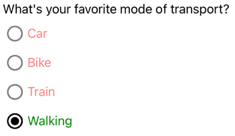
Pour plus d’informations sur les états visuels, consultez Xamarin.Forms Visual State Manager.
Redéfinir l’apparence de RadioButton
Par défaut, les RadioButton objets utilisent des convertisseurs de plateforme pour utiliser des contrôles natifs sur les plateformes prises en charge. Toutefois, RadioButton la structure visuelle peut être redéfinie avec un ControlTemplateobjet , afin que RadioButton les objets aient une apparence identique sur toutes les plateformes. Cela est possible, car la RadioButton classe hérite de la TemplatedView classe .
Le code XAML suivant montre un ControlTemplate qui peut être utilisé pour redéfinir la structure visuelle des RadioButton objets :
<ContentPage ...>
<ContentPage.Resources>
<ControlTemplate x:Key="RadioButtonTemplate">
<Frame BorderColor="#F3F2F1"
BackgroundColor="#F3F2F1"
HasShadow="False"
HeightRequest="100"
WidthRequest="100"
HorizontalOptions="Start"
VerticalOptions="Start"
Padding="0">
<VisualStateManager.VisualStateGroups>
<VisualStateGroupList>
<VisualStateGroup x:Name="CheckedStates">
<VisualState x:Name="Checked">
<VisualState.Setters>
<Setter Property="BorderColor"
Value="#FF3300" />
<Setter TargetName="check"
Property="Opacity"
Value="1" />
</VisualState.Setters>
</VisualState>
<VisualState x:Name="Unchecked">
<VisualState.Setters>
<Setter Property="BackgroundColor"
Value="#F3F2F1" />
<Setter Property="BorderColor"
Value="#F3F2F1" />
<Setter TargetName="check"
Property="Opacity"
Value="0" />
</VisualState.Setters>
</VisualState>
</VisualStateGroup>
</VisualStateGroupList>
</VisualStateManager.VisualStateGroups>
<Grid Margin="4"
WidthRequest="100">
<Grid WidthRequest="18"
HeightRequest="18"
HorizontalOptions="End"
VerticalOptions="Start">
<Ellipse Stroke="Blue"
Fill="White"
WidthRequest="16"
HeightRequest="16"
HorizontalOptions="Center"
VerticalOptions="Center" />
<Ellipse x:Name="check"
Fill="Blue"
WidthRequest="8"
HeightRequest="8"
HorizontalOptions="Center"
VerticalOptions="Center" />
</Grid>
<ContentPresenter />
</Grid>
</Frame>
</ControlTemplate>
<Style TargetType="RadioButton">
<Setter Property="ControlTemplate"
Value="{StaticResource RadioButtonTemplate}" />
</Style>
</ContentPage.Resources>
<!-- Page content -->
</ContentPage>
Dans cet exemple, l’élément racine de ControlTemplate est un Frame objet qui définit Checked et Unchecked des états visuels. L’objet Frame utilise une combinaison d’objets Grid, Ellipseet ContentPresenter pour définir la structure visuelle d’un RadioButton. L’exemple inclut également un style implicite qui affectera à la RadioButtonTemplateControlTemplate propriété de tous RadioButton les objets de la page.
Notes
L’objet ContentPresenter marque l’emplacement dans la structure visuelle où RadioButton le contenu sera affiché.
Le code XAML suivant montre RadioButton les objets qui consomment le ControlTemplate via le style implicite :
<StackLayout>
<Label Text="What's your favorite animal?" />
<StackLayout RadioButtonGroup.GroupName="animals"
Orientation="Horizontal">
<RadioButton Value="Cat">
<RadioButton.Content>
<StackLayout>
<Image Source="cat.png"
HorizontalOptions="Center"
VerticalOptions="CenterAndExpand" />
<Label Text="Cat"
HorizontalOptions="Center"
VerticalOptions="End" />
</StackLayout>
</RadioButton.Content>
</RadioButton>
<RadioButton Value="Dog">
<RadioButton.Content>
<StackLayout>
<Image Source="dog.png"
HorizontalOptions="Center"
VerticalOptions="CenterAndExpand" />
<Label Text="Dog"
HorizontalOptions="Center"
VerticalOptions="End" />
</StackLayout>
</RadioButton.Content>
</RadioButton>
<RadioButton Value="Elephant">
<RadioButton.Content>
<StackLayout>
<Image Source="elephant.png"
HorizontalOptions="Center"
VerticalOptions="CenterAndExpand" />
<Label Text="Elephant"
HorizontalOptions="Center"
VerticalOptions="End" />
</StackLayout>
</RadioButton.Content>
</RadioButton>
<RadioButton Value="Monkey">
<RadioButton.Content>
<StackLayout>
<Image Source="monkey.png"
HorizontalOptions="Center"
VerticalOptions="CenterAndExpand" />
<Label Text="Monkey"
HorizontalOptions="Center"
VerticalOptions="End" />
</StackLayout>
</RadioButton.Content>
</RadioButton>
</StackLayout>
</StackLayout>
Dans cet exemple, la structure visuelle définie pour chacun RadioButton d’eux est remplacée par la structure visuelle définie dans , ControlTemplateet par conséquent, au moment de l’exécution, les objets dans le ControlTemplate deviennent partie de l’arborescence visuelle pour chaque RadioButton. En outre, le contenu de chacune d’elles RadioButton est remplacé par le ContentPresenter défini dans le modèle de contrôle. Cela se traduit par l’apparence suivante RadioButton :
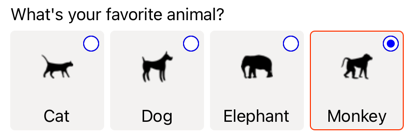
Pour plus d’informations sur les modèles de contrôle, consultez Xamarin.Forms Modèles de contrôle.
Désactiver un RadioButton
Parfois, une application entre dans un état où une RadioButton vérification n’est pas une opération valide. Dans ce cas, RadioButton le peut être désactivé en définissant sa IsEnabled propriété sur false.
 Télécharger l’exemple
Télécharger l’exemple